Il arrive que les données de MarginEdge doivent être corrigées après avoir été envoyées à votre système comptable. Quelques mesures simples permettent de remédier à ce problème :
- Assurez-vous que les données (facture, paiement de facture, etc.) ont été corrigées dans MarginEdge.
- Recherchez la facture, le paiement, etc. dans votre système comptable et supprimez-les depuis votre système comptable.
- Retournez à Comptabilité > Exporter et recherchez les données concernées, ensuite exportez-les à nouveau en suivant les étapes ci-dessous.
Par défaut, votre écran d’exportation affichera toutes les factures, les écritures de vente ou les ajustements d’inventaire dont l’état est Prêt, En attente, Attention requise ou Erreur. Pour définir ce qui est inclus ou exclu, cliquez sur le bouton filtre. Comme cela a déjà été envoyé, cliquez sur « Envoyé » pour l’afficher.
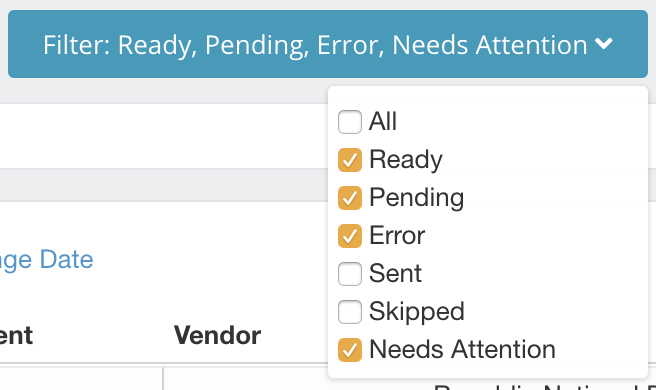
Une fois la facture trouvée, cliquez sur la case à cocher à gauche de l’écran (vous pouvez le faire ligne par ligne ou sélectionner tout ce que vous voulez exporter en une seule fois) et appuyez sur le bouton vert Envoyer. Ces données seront alors transférées vers votre système comptable.
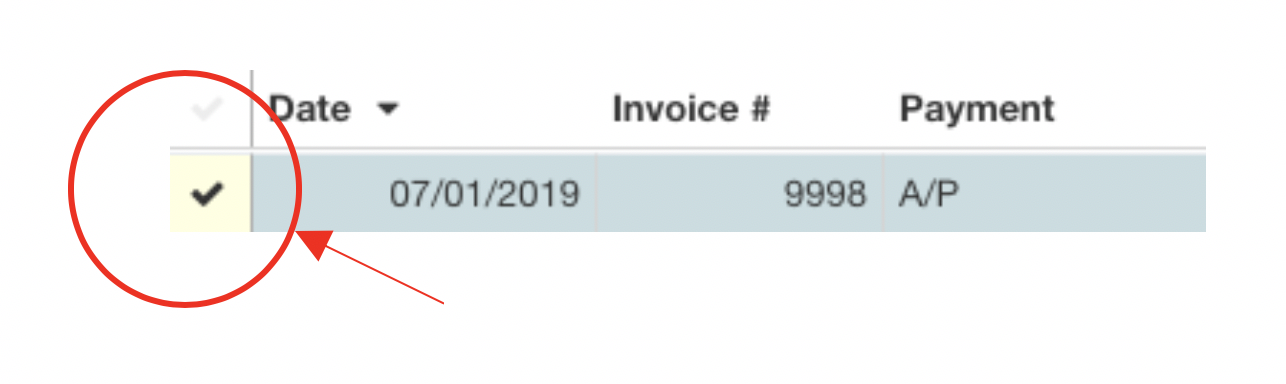
Cliquez sur le bouton Envoyer bleu.
![]()
L’état passera à Envoyé dans MarginEdge.

Les raisons les plus fréquentes de ce problème :
Comment résoudre les erreurs fréquentes d’exportation de factures?
Comment résoudre les erreurs fréquentes d’exportation de chèques?
Comment modifier la date de facturation
En savoir plus sur l’exportation
Comment exporter vers la comptabilité avec QuickBooks Online, Intacct ou Xero
Comment exporter vers la comptabilité avec QuickBooks Desktop?
